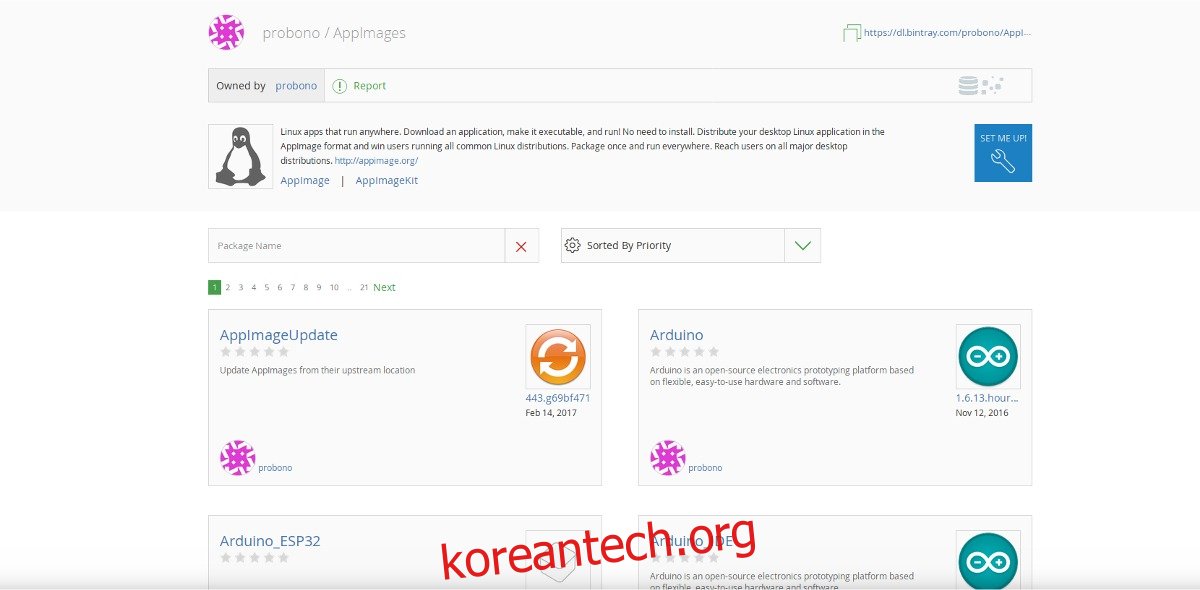잘 알려지지 않은 Linux 배포판에서 소프트웨어를 찾는 것은 다소 어렵지만 이 문제를 해결할 수 있는 몇 가지 다른 방법이 있습니다. 첫 번째(그리고 틀림없이 가장 좋은) 솔루션은 필요한 누락된 앱을 대신 이식 가능한 실행 가능한 앱으로 보완하는 것입니다. 이러한 실행 가능한 앱을 AppImages라고 합니다.
목차
앱 이미지
AppImages는 결코 새로운 것이 아니지만 최근 기억에 Linux 커뮤니티에서 최고의 발명품 중 하나입니다. 기본 개념은 Windows와 같은 “EXE”를 Linux 플랫폼으로 가져오는 것입니다. 사용자가 이러한 파일 중 하나에 포함된 프로그램을 다운로드하면 소프트웨어를 설치할 필요 없이 즉시 실행됩니다. 분명히 AppImage는 Linux에서 실행 가능한 바이너리를 발명하지 않았습니다. 이미 이식 가능한 바이너리 파일이 있습니다. 즉, AppImage는 이러한 바이너리를 더 좋게 만드는 방법을 찾습니다.
AppImage가 아닌 일반 바이너리 파일은 모든 Linux 배포판에서 실행할 수 있습니다(시스템에 올바른 라이브러리 등이 설치된 경우). AppImage 파일에는 사용자가 가져와서 사용할 수 있도록 “환경”에 바로 포장된 모든 라이브러리와 파일이 있습니다. Linux PC에서 이러한 파일을 얻는 방법은 다음과 같습니다.

앱 이미지 찾기
먼저 다음에서 AppImage를 찾습니다. Probono AppImage 디렉토리. 온라인에 있는 모든 리소스 중에서 이 리소스가 가장 신뢰할 수 있고 풍부한 것 같습니다. 이 예에서는 Audacity를 사용할 것입니다.
BinTray 페이지에서 “파일”을 클릭합니다. 다음은 Audacity 이미지의 방대한 목록입니다. AppImage 프로그램이 가능한 한 최신 상태가 되도록 가장 최근의 것을 찾으십시오. 브라우저에서 이 파일을 다운로드하지 마십시오. 대신 링크를 마우스 오른쪽 버튼으로 클릭하고 “복사”를 클릭하여 직접 URL을 저장합니다. 그런 다음 터미널 창을 엽니다.
wget으로 Audacity 앱 다운로드
참고: wget이 없습니까? 패키지 관리자로 검색하여 먼저 설치하십시오. 그런 다음 다운로드를 시작합니다.
cd ~/Downloads wget https://bintray.com/probono/AppImages/download_file?file_path=Audacity-2.0.5.glibc2.15-x86_64.AppImage
이 앱을 wget으로 다운로드한 이유는 AppImage 권한이 변경되어야 하기 때문입니다. 이미 터미널에 있을 때 이 작업을 수행하는 것이 훨씬 쉽습니다. 권한을 업데이트하려면 chmod 명령을 사용하십시오.
sudo chmod +x Audacity*.AppImage
권한이 업데이트됩니다. 이제 Linux PC의 파일 관리자에서 다운로드를 열고 Audacity AppImage를 두 번 클릭합니다. 앱이 즉시 열리고 사용할 준비가 됩니다.
FlatPak 및 스냅 패키지
인기가 없고 덜 지원되는 Linux 배포판을 위한 소프트웨어를 찾는 또 다른 솔루션은 Flatpak을 사용하는 것입니다. 이 기술(AppImage와 매우 유사)은 “배포 불가지론”입니다. 즉, 다른 Linux 배포판보다 선호되는 Linux 배포판이 없으며 Linux 배포판에서 이를 지원할 수 있습니다. Snaps와 Flatpaks는 모든 것에 설치되도록 설계되었습니다.
이 두 가지 솔루션은 누구나 어디서나 사용할 수 있는 “보편적인” 패키지 형식을 만들기 위한 Linux 커뮤니티의 최신 시도입니다. 이 두 가지 기술의 도움으로 인기가 높은 소프트웨어가 모든 주요 Linux 배포판과 잘 알려지지 않은 배포판에 적용되고 있습니다.
Ubuntu 또는 Fedora 사용자가 즐기는 것과 동일한 종류의 소프트웨어 지원을 즐기지 못하는 덜 알려진 Linux 배포판을 사용하고 있다면 시도해 보십시오.
GitHub의 Linux 소프트웨어
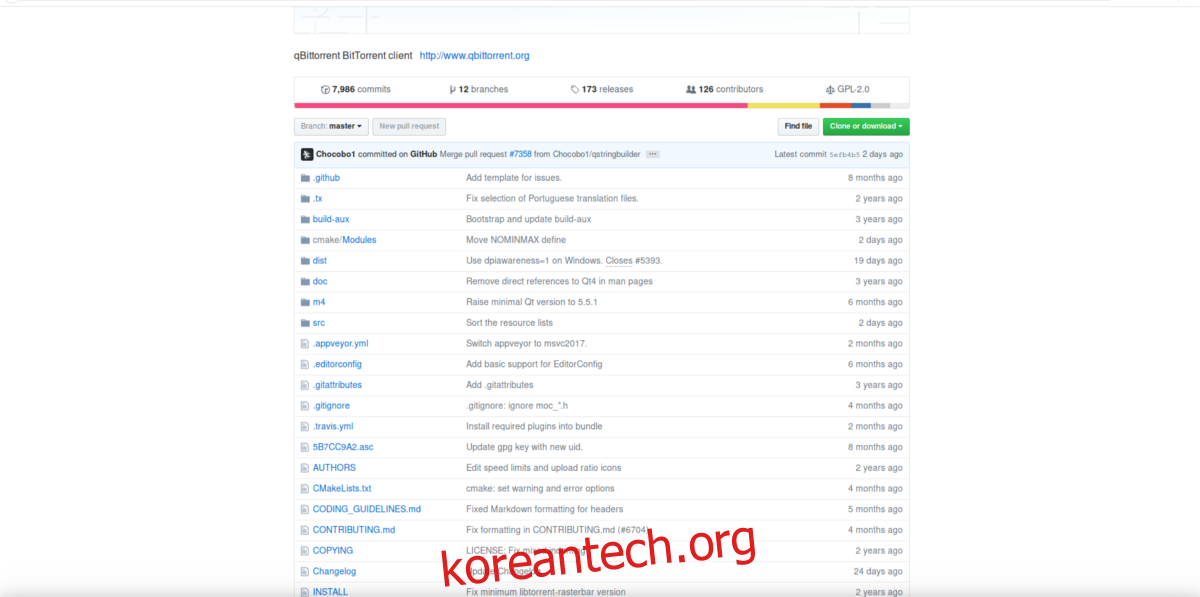
인기 없는 Linux 배포판을 위한 추가 소프트웨어를 찾는 가장 좋은 방법 중 하나는 Github로 이동하는 것입니다. 하루 종일 코드를 푸시하는 수많은 프로젝트가 있습니다. 결과적으로 대부분의 Linux 프로젝트는 그곳에서 소스 코드를 호스팅합니다. 즉, 프로그램이 필요하고 Linux 버전에 대한 기본 패키지가 없는 경우 소스에서 소프트웨어를 컴파일하고 이를 사용하여 자체 설치 가능한 패키지를 만들 수도 있습니다!
모든 Linux 프로젝트에서 Github를 사용하는 것은 아닙니다. 그럼에도 불구하고 이 웹사이트는 (지금까지) 가장 인기 있는 프로젝트 관리 서비스입니다. 이것은 당신이 그곳에서 당신이 필요로 하는 것을 찾을 수 있는 좋은 기회가 있다는 것을 의미합니다.
문서 읽기
덜 알려진 Linux 배포판에서 개발자들은 종종 소프트웨어를 얻기가 더 어려워질 것이라는 사실을 깨닫습니다. 결과적으로 개발자는 이 격차를 메우기 위해 매우 열심히 노력합니다. 이것의 가장 좋은 예는 Solus 프로젝트입니다. 이 Linux 배포는 새롭고 완전히 새로운 패키지 형식을 가지고 있습니다. 결과적으로 일부 프로그램은 존재하지 않습니다(Ubuntu에 있는 것처럼). 이 때문에 Solus 프로젝트에는 사용자가 필요로 하는 프로그램을 찾을 수 있는 “Third party” 섹션이 있습니다. 또한 Solus를 사용하면 모든 사용자가 타사 섹션에 대한 프로그램을 요청할 수 있습니다.
Linux 배포판도 비슷할 수 있습니다. 패키지가 어떻게 만들어지는지 살펴보고 “타사” 섹션이 있는지 확인하십시오. 웹사이트에서 “패키지 요청” 기능 섹션을 찾는 것도 좋은 생각일 수 있습니다. 일부 개발자는 귀하의 요청을 무시할 수 있지만 연락하는 것이 나쁠 것은 없습니다.
결론
과거에는 주류가 아닌 Linux 배포판을 사용하는 것이 사형선고였습니다. 소프트웨어는 구하기 어려웠고 필요한 소프트웨어를 찾았다면 패키지 업데이트 속도가 느렸습니다. 요즘 Linux 커뮤니티는 Linux에 프로그램을 설치하는 과정을 좀 더 불가지론적인 프로세스로 만들기 위해 매우 열심히 노력하고 있습니다. 모든 사람들이 Flatpak, Snaps 및 AppImages와 같은 솔루션을 수용하면 특정 앱 없이 지내는 시대는 과거의 일이 될 것입니다.